Windowsでファイルを確認するときのファイルエクスプローラの表示が、なぜか変わってしまって、元に戻したけど、、、っていうことで参考までに(Windows7での画面)
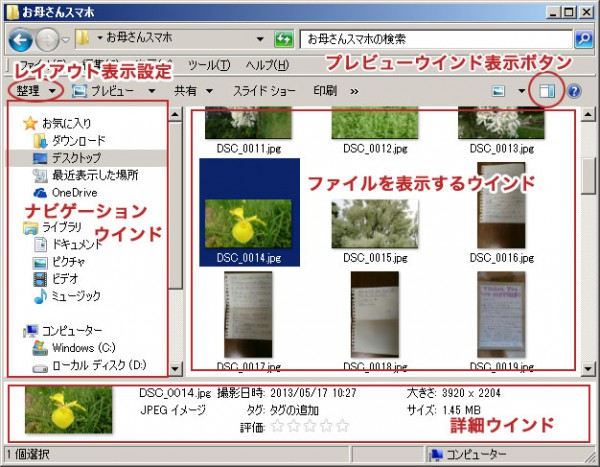
画面は、お母さんのスマホの写真がいっぱいになったので、デスクトップに「お母さんのスマホ」というフォルダを作成して、全部、放り込んであとで整理。そのフォルダを表示したものです。
ファイルエクスプローラを起動するには、初期設定では画面左下の「スタートボタン」の横にフォルダアイコンがあると思いますので、それをクリックする。または、キーボードから、左下の「ウインドウズキー」を押しながら、「E」キーを押せば起動します。
エクスプローラの各ウインドの名称は、上記のような設定ですが、先日は、下部の「詳細ウインド」が出なくなった。ということで、これらの表示の「ON・OFF」は、
上部の「整理」をクリックすると「レイアウト」があるので、表示させるか表示させないかの設定が出来ますね。
詳細ウインドウは、初期状態で表示する設定になっているかと思いますが、何らかのハズミで表示しなくなった!ってことでしょうね。また、詳細ウインドにマウスを併せて「右クリック」すると表示の大きさも選択可能です。このウインドウは、詳細データが表示されるので確かに便利です。
ちなみに、上記の画像では「.jpg」という拡張子を表示していますが、拡張子を表示する方法は、「ツール」→「フォルダーオプション」で「表示」タブの下の方に「東雄r句されている拡張子は表示しない」にチェックがあるか、ないかで表示設定ができますね。
買ったばかりのパソコンの初期の設定では、拡張子は表示しない設定上記のものにチェックが入ってる状態だったかと思います。
